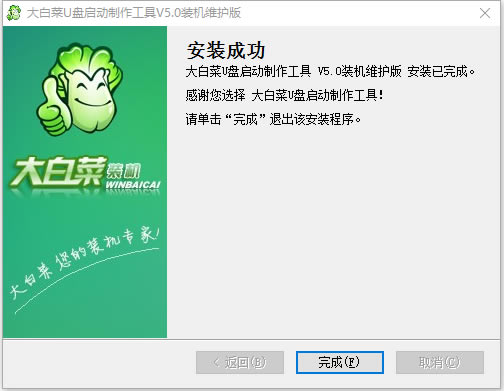【大白菜U盤啟動器下載】大白菜U盤啟動器 v6.0 電腦pc版
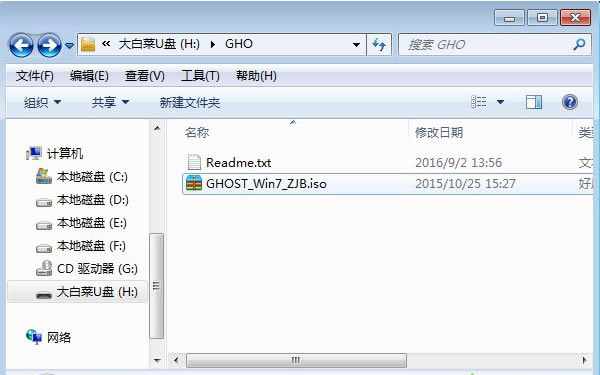
- 軟件類型:系統軟件
- 軟件語言:簡體中文
- 授權方式:免費軟件
- 更新時間:2024-10-02
- 閱讀次數:次
- 推薦星級:
- 運行環境:WinXP,Win7,Win10,Win11
軟件介紹
大白菜U盤啟動器電腦版是一款功能強大的系統裝機軟件,這款軟件可以將PE以及系統安裝包整合到網友的U盤上去,并且采用傻瓜式操作,網友只需將U盤插入電腦,然后啟動這款軟件,就可以輕松將你U盤變成啟動盤,之后網友就可以輕松搞定裝機了,不用在去電腦店花錢裝機了。
大白菜U盤啟動器電腦版件支持自定義啟動系統加載,也就是說讓用戶自己來打造專屬的PE,網友想往里面裝就裝什么,只需要在網上找到的各種功能的PE或者其他啟動系統,大白菜U盤啟動器就會自動將其整合在一起,讓你的定制PE無比的強大。
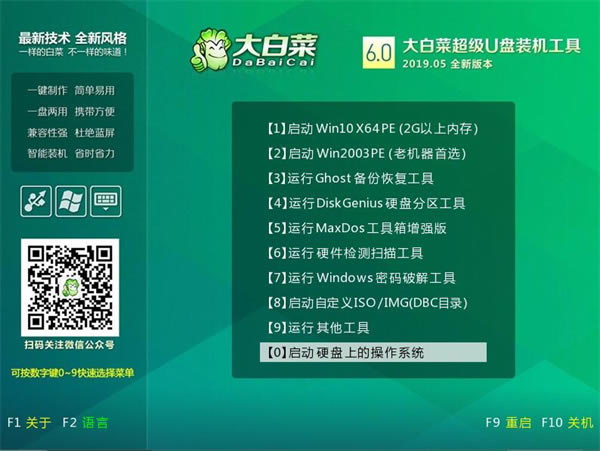
軟件特色
1、真正的快速一鍵制作啟動U盤,所有操作只需要點一下鼠標,操作極其方便簡單。
2、啟動系統集成大白菜精心制作和改良的PE系統,真正可以識別眾多不同硬盤驅動的PE系統,集成一鍵裝機,硬盤數據恢復,密碼破譯, 等等實用的程序。
3、自定義啟動系統加載,用戶只需要在網上找到的各種功能的PE或者其他啟動系統,只需要制作時添加一下,自動集成到啟動系統中。
4、U盤啟動區自動隱藏,防病毒感染破壞,剩下的空間可以正常當U盤使用,無任何干撓影響!
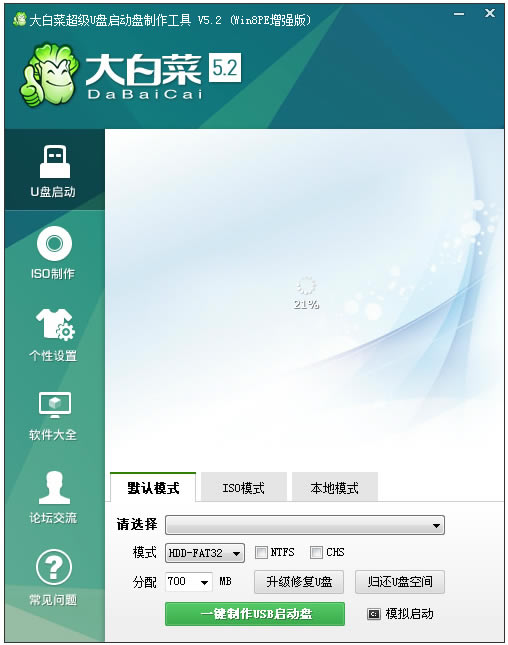
大白菜U盤啟動器使用方法
1、打開我們已經安裝好的大白菜超級U盤啟動盤制作工具:Windows XP系統下直接雙擊運行即可,Windows Vista或Windows7/8系統請右鍵點以管理員身份運行。然后將我們準備好的U盤插入,之后就會出現如下圖,點擊最下方“一鍵制作usb啟動盤”按鈕即可。(準備的U盤請保證有充足的空間,防止出錯。)
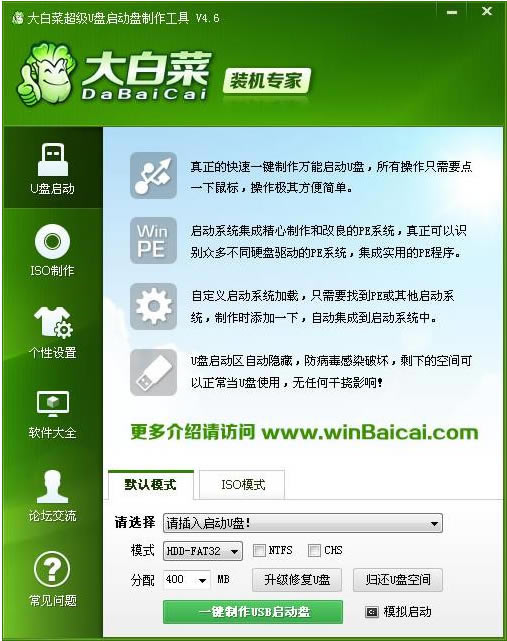
2、程序會提示是否繼續,出現以下警告。仔細閱讀警告信息確認無誤后就可以開始制作了:
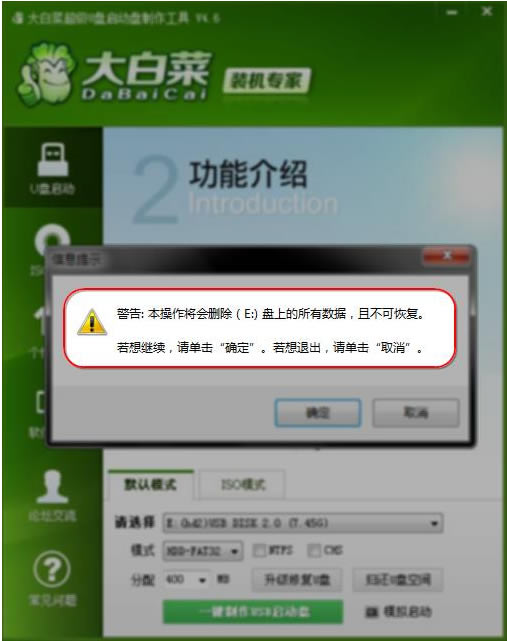
3、等待程序制作啟動U盤,注意在制作過程中請不要進行其它操作以免造成制作失敗,耐心等待即可。制作完成后會出現如下提示,點擊是。
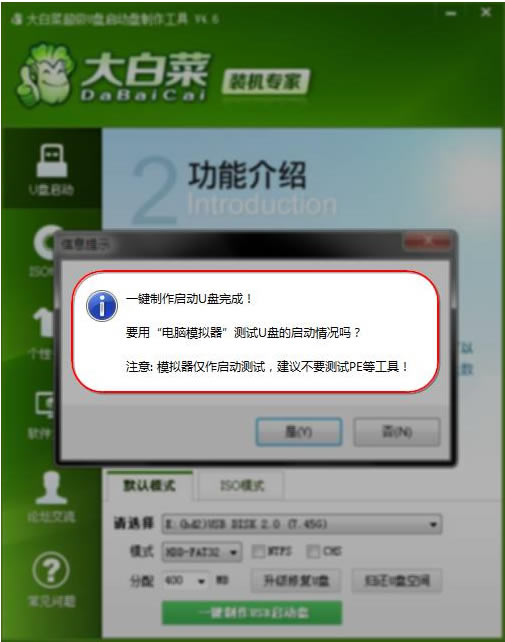
4、電腦模擬器可以打開大白菜模擬界面,如下圖所示,那就表示啟動盤制作成功了。按下ctrl+alt釋放鼠標關閉窗口。
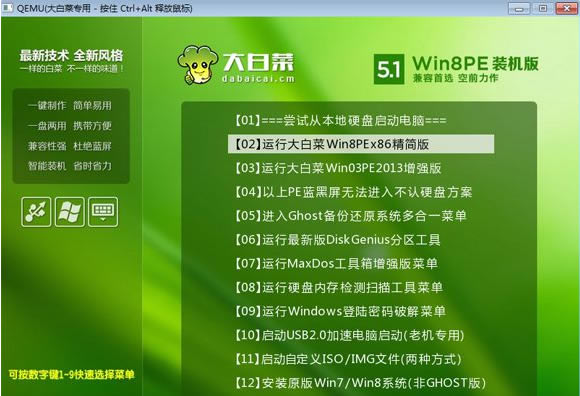
5、返回我們的電腦桌面,雙擊桌面計算機圖標打開資源管理器可以看到這時候U盤名稱就變成了大白菜U盤了,如下圖所示;
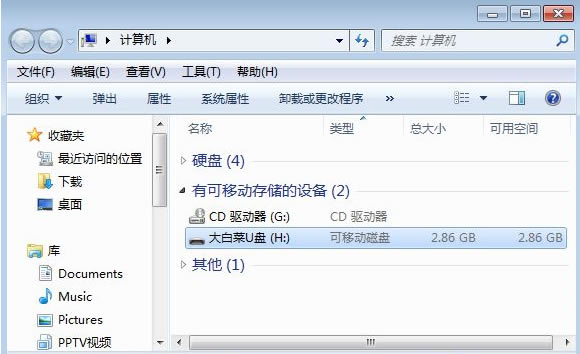
6、如果有操作系統iso鏡像文件,你可以將它復制到U盤任意目錄即可,一般放在GHO目錄下。到這里大白菜U盤啟動盤制作就完成了,你學會了嗎?
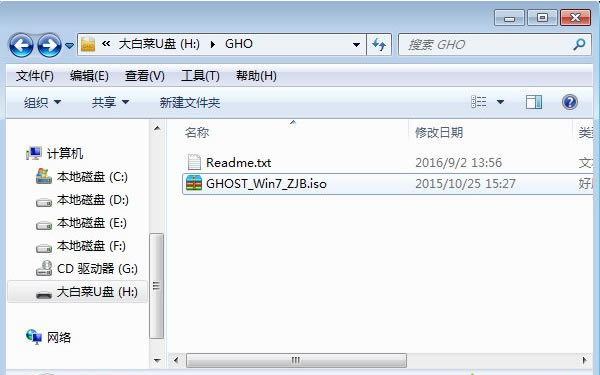
大白菜U盤啟動器常見問題
大白菜啟動盤做好了該怎么裝系統?
1、根據以上教程制作好大白菜啟動盤,插入U盤,先將我們已經下載好的系統鏡像文件復制到啟動盤下,一般放在GHO目錄下。
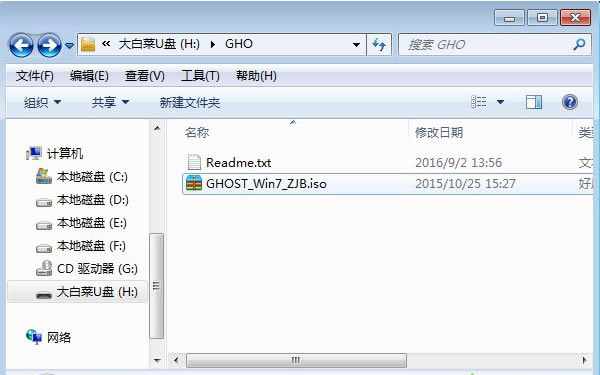
2、U盤啟動后就會進入到如下界面,通過方向鍵可選擇安裝方式,這里我們按下數字鍵2,啟動PE系統,若無法啟動可按下數字鍵3.
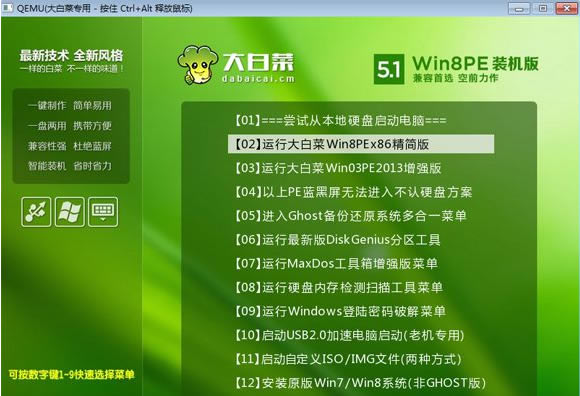
3、接著進入分區階段:不需要重新分區的跳過此步驟直接執行第五步即可;需要分區的先備份數據,再進行分區,雙擊打開DG分區工具,右鍵點擊硬盤選擇快速分區選項即可。
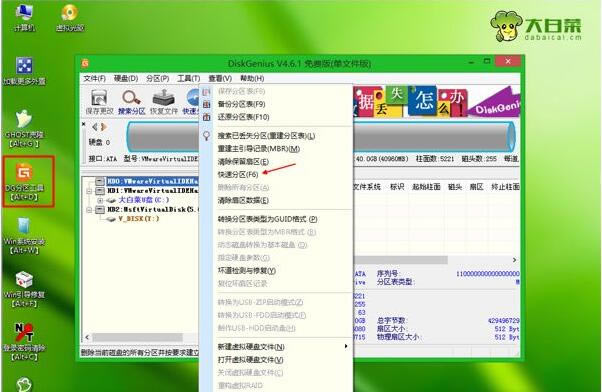
4、設置分區數目及大小:一般C盤建議50G以上,如果是固態硬盤,勾選“對齊分區”執行4k對齊,扇區2048即可。設置完成后點擊確定完成分區。
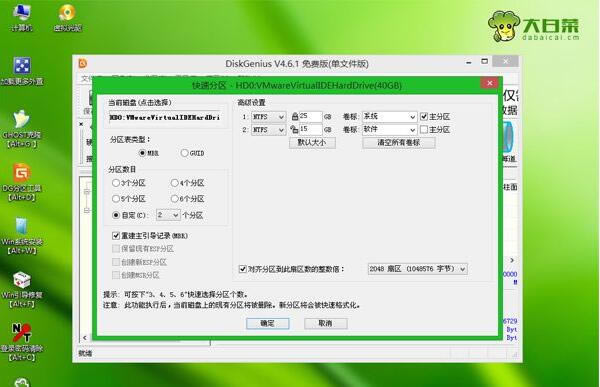
5、然后打開【大白菜一鍵裝機】,映像路徑選擇系統ISO鏡像,在下拉框中選擇gho文件。
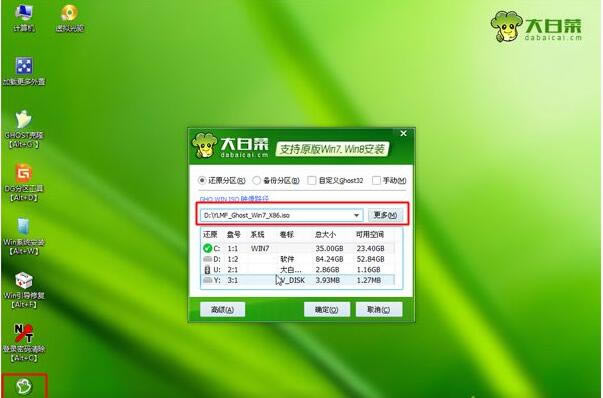
6、進入如下界面,點擊“還原分區”選擇系統安裝位置,一般選擇C盤。點擊確定。
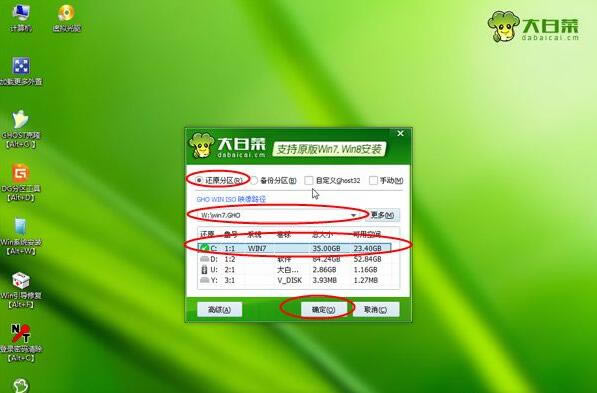
7、出現以下提示框,勾選“完成后重啟”和“引導修復”兩個選項,點擊是即可。
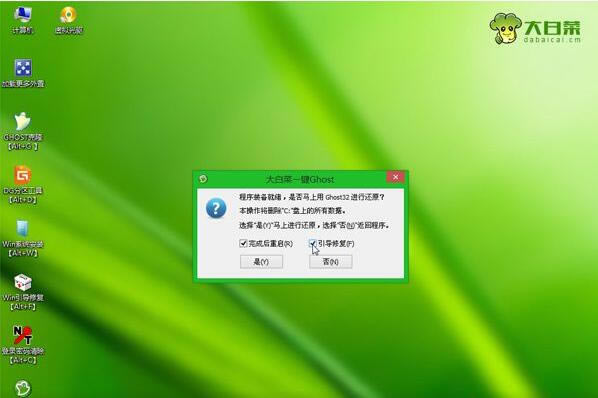
8、等待系統安裝;
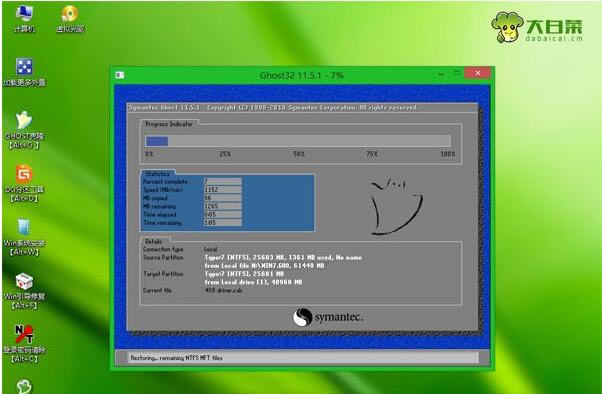
9、系統安裝完成電腦自動重啟,拔出大白菜啟動盤。進入如下界面,根據提示信息執行裝系統驅動,系統配置和激活過程即可。
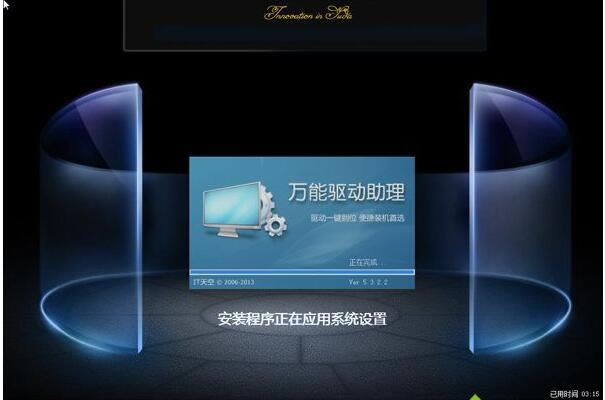
10、以上完成后再次重啟就會進入已經安裝的系統,到這里系統也就安裝完成了。

大白菜超級U盤啟動盤制作工具升級bios后無法使用u盤裝系統?
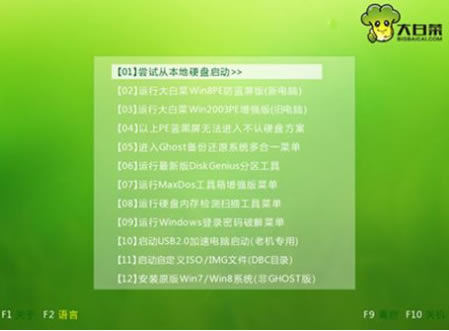
解決方法:
1.進入BIOS設置界面,在“EXIT”欄下,選擇“Load Setup Defaults”,恢復BIOS默認。
2.在“Main”欄下,找到"F12 Boot Menu“改為”Enable“,F10保存。
3.重啟,按F12選擇U盤啟動。
大白菜U盤啟動器安裝方法
1.在本站下載大白菜U盤啟動制作工具壓縮包并解壓,雙擊應用程序。之后就會打開如下圖所示的安裝界面,點擊下一步;
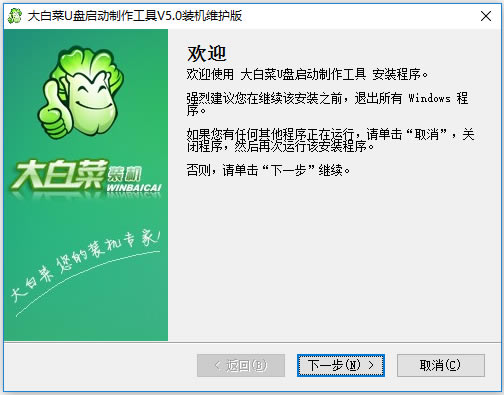
2.進入許可協議界面,勾選同意此協議點擊下一步;
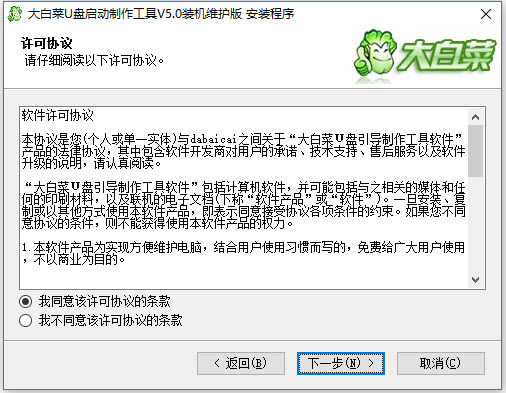
3.選擇安裝位置,大白菜U盤啟動制作工具默認是安裝在C盤目錄下的,你可以點擊更改按鈕自定義安裝位置。設置好安裝位置后點擊下一步;
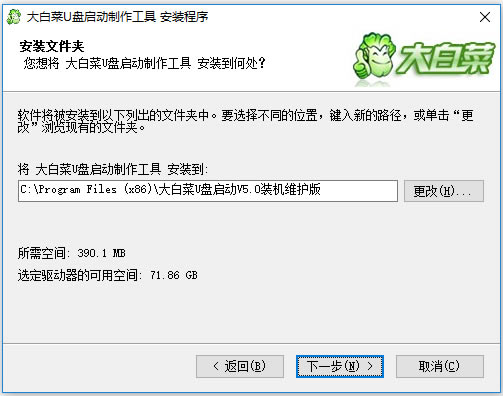
4.最后等待安裝,安裝完成后點擊完成就可使用大白菜U盤啟動制作工具了。